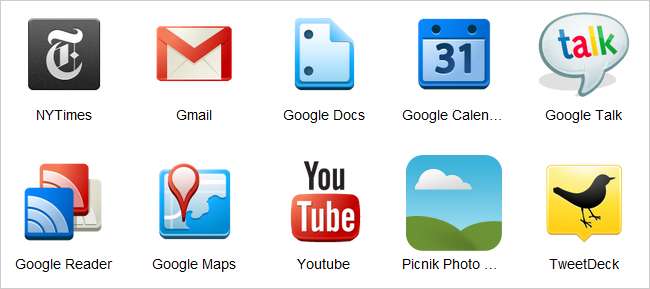
Google a anunțat noul lor Magazin web Chrome astăzi, cu o mulțime de site-uri web și jocuri care pot fi instalate ca aplicații în browserul dvs., sincronizate pe fiecare computer și personalizate pentru a lansa așa cum doriți. Iată cum funcționează totul.
Notă: acest ghid nu se adresează într-adevăr experților geeks, deși ești binevenit să-ți lași gândurile în comentarii.
Ce sunt din nou aplicațiile web Chrome?
Noile aplicații web Chrome nu sunt altceva decât site-uri web obișnuite, optimizate pentru Chrome și apoi înfășurate cu o pictogramă frumoasă și instalate în browserul dvs. Unele dintre aceste site-uri, în special jocurile bazate pe web, pot fi achiziționate și prin Chrome Web Store pentru o mică taxă, deși majoritatea serviciilor sunt gratuite.
După ce ați instalat sau achiziționat una dintre aplicațiile web, Chrome va păstra aplicațiile sincronizate pe fiecare computer utilizând browserul Chrome, deci este ca și cum ați avea întregul sistem de operare stocat pe web. Este un concept interesant, așa că continuați să citiți pentru a afla mai multe despre cum funcționează.
Utilizarea aplicațiilor web Google Chrome
După ce v-ați îndreptat către Magazinul web Chrome și ați găsit o aplicație pe care doriți să o instalați, cum ar fi această aplicație NY Times, puteți pur și simplu să faceți clic pe butonul Instalare - dacă acesta a fost un joc care nu este gratuit, vi se va solicita să cumpărați folosind câteva clicuri prin procesul Google Checkout.
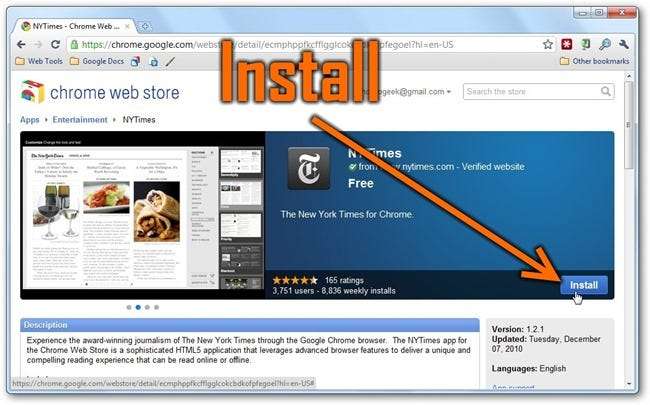
Doar câteva secunde mai târziu, veți privi o nouă pictogramă strălucitoare pe pagina Filă nouă, care este locul în care trăiesc toate aceste aplicații. Puteți reveni la lista de aplicații în orice moment deschizând o filă nouă și asigurându-vă că secțiunea Aplicații este extinsă.
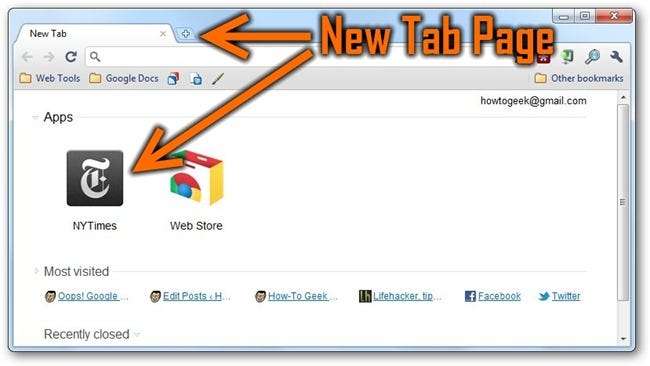
Odată ce lansați una dintre aplicații, veți observa imediat o diferență - acest cititor din New York Times este optimizat și evident conceput pentru a funcționa bine în Chrome, cu o mulțime de capacități de personalizare și o experiență bogată pentru navigarea în știri. Nu toate aplicațiile web au încă acest nivel de calitate, dar sperăm.
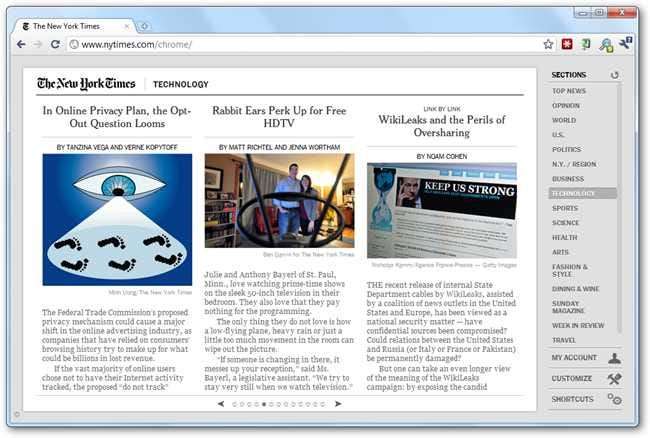
Dacă sunteți atent, veți observa că versiunea Chrome a NY Times nu este altceva decât o adresă URL - ceea ce înseamnă că ați putea naviga cu ușurință la www.nytimes.com/chrome/ în orice browser care acceptă HTML5 și obține o experiență similară. Acesta este cazul pentru majoritatea aplicațiilor din Magazinul web Chrome, deoarece acestea se bazează doar pe tehnologia web obișnuită, cum ar fi HTML5 și Flash.
Personalizarea aplicațiilor web Chrome
Puteți duce aplicațiile la nivelul următor personalizând modul în care acestea se deschid - există file fixate, ferestre separate și chiar un mod cu ecran complet. Să aruncăm o privire la prima, Filele fixate. Accesați oricare dintre aplicațiile pe care le-ați instalat, faceți clic dreapta pe ea și alegeți „Deschideți ca filă fixată” din meniu. După ce faceți clic pentru a lansa aplicația, aceasta se va lansa într-o filă fixată care se redeschide cu browserul după ce ați închis-o.
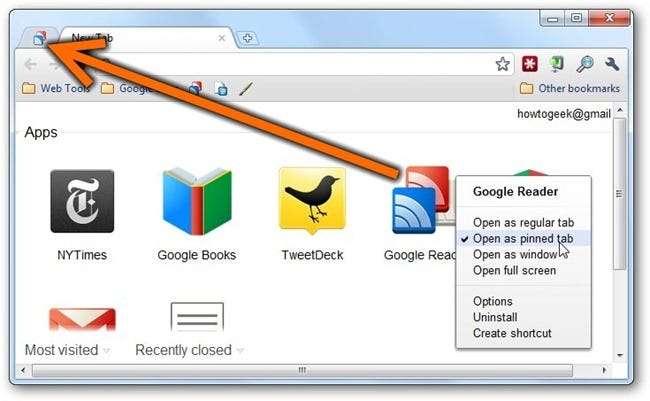
Unele aplicații funcționează mai bine pe ecran complet, cum ar fi aplicația Write Space - puteți face clic dreapta pe ea și puteți alege „Open full screen” ...
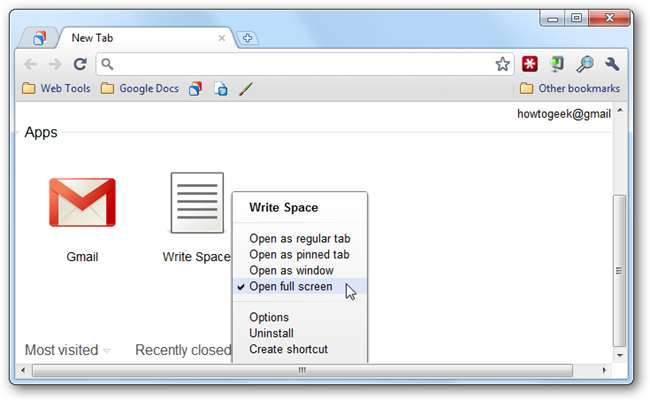
… Și după ce faceți clic pe pictogramă, veți fi imediat lansat într-o vizualizare pe ecran complet. Este oarecum greu să vezi textul aici, dar este un editor de text fără distragere a atenției care îți stochează datele offline. Notă: Folosiți tasta F11 pentru a ieși din modul ecran complet pe Windows sau Cmd + Shift + F pe OS X.
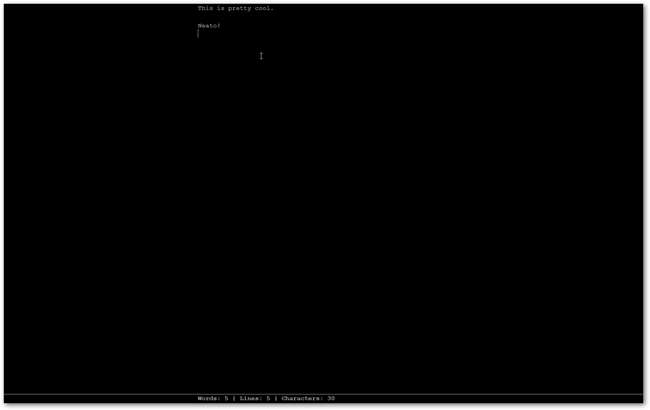
Dacă faceți clic dreapta pe multe aplicații, puteți alege Opțiuni pentru a personaliza modul în care funcționează aplicația respectivă - unele aplicații au pagini cu opțiuni în stil Chrome, altele vă duc doar la pagina de setări obișnuite pentru site-ul web.
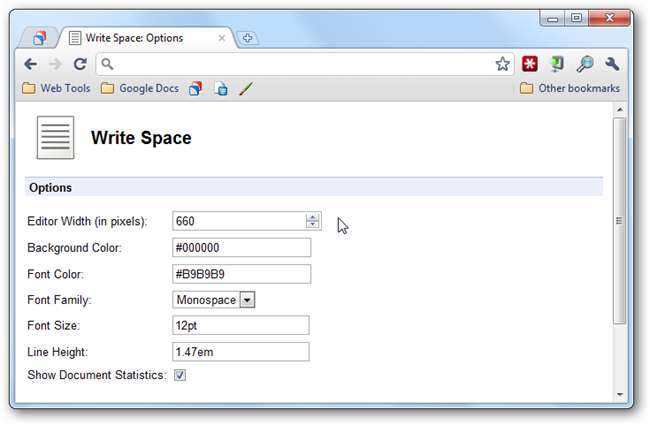
Dacă utilizați opțiunea „Deschideți ca fereastră” ...
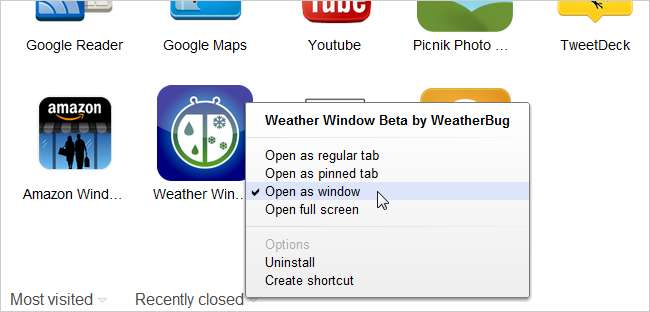
Când utilizați acea aplicație de acum înainte, aceasta se va deschide într-o fereastră dedicată fără ca nicio bară de locație sau orice altceva să aglomereze ecranul. E frig afara!
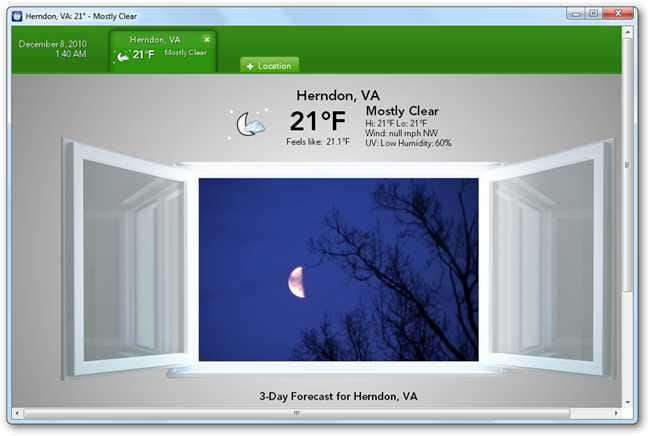
Singura problemă cu adevărat frustrantă ... nu puteți trage și rearanja aplicațiile.
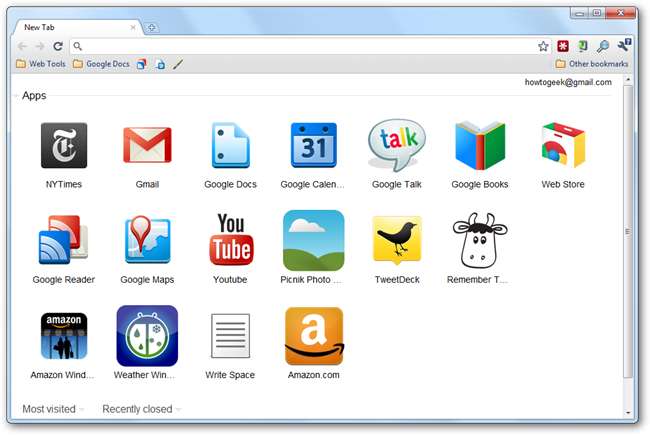
Crearea comenzilor rapide pentru aplicații
Dacă doriți să puneți o comandă rapidă pe desktop pentru aplicație, puteți face clic dreapta și alege „Creați o comandă rapidă”.
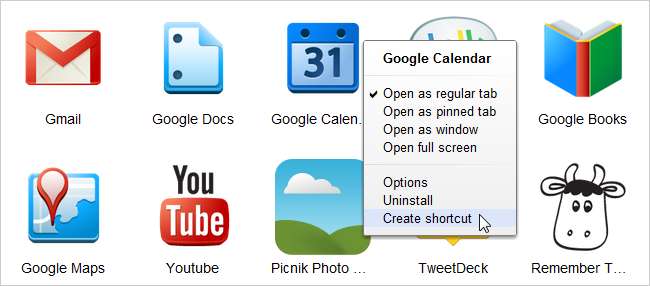
Aceasta va afișa fereastra obișnuită Creare comenzi rapide pentru aplicații cu care ați putea fi familiarizat, dar va fi adaptată la acea aplicație.

Interesantul de a face acest lucru este că calitatea pictogramelor de pe desktop va fi de obicei mai bună.
Sincronizați aplicațiile web Google Chrome pe computere
Pentru a vă asigura că aplicațiile dvs. web sunt disponibile pe fiecare computer pe care îl utilizați, accesați Instrumente -> Opțiuni -> Lucruri personale, apoi asigurați-vă că Sincronizarea este activată. Dacă l-ați activat deja, asigurați-vă că dați clic pe Personalizare ...
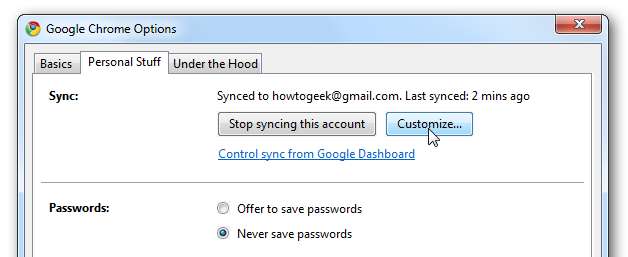
Asigurați-vă că „Aplicații” este selectat pentru a fi sincronizat pe acest ecran. De asemenea, va trebui să vă asigurați că orice alte PC-uri au aceeași setare - această casetă de dialog de setare nu se sincronizează între PC-uri.
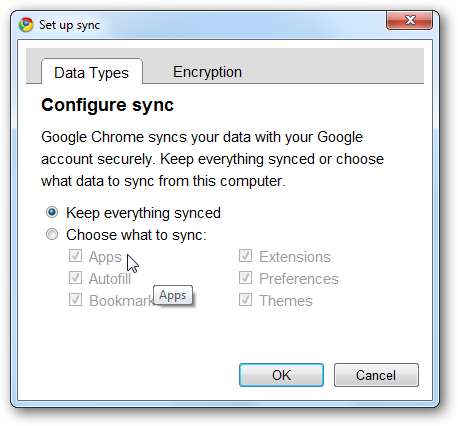
Cam despre asta e. Data viitoare vă vom explica cum să creați propriile aplicații web personalizate.







